
La música es indispensable en nuestras vidas, y también lo son nuestros teléfonos. Los llevamos con nosotros mientras caminamos, trabajamos, jugamos y, por supuesto, conducimos. Pero, ¿tu coche comparte la misma biblioteca de música actualizada con tu teléfono? ¿Estás intentando reproducir los últimos éxitos de Spotify en tu sofisticado equipo HiFi para auto, solo para descubrir que las canciones están en tu teléfono en lugar de en tu auto? En este artículo te mostraremos PLAY Spotify en auto, para que puedas utilizar los parlantes de tu auto para reproducir tus canciones favoritas en tu teléfono.
Guía de contenido Método 1: jugar Spotify en el coche sin conexión a través de entrada USBMétodo 2: jugar Spotify en el coche online a través de BluetoothMétodo 3: jugar Spotify en el coche online a través de WiFi AudioConclusión
¿Cómo jugar? Spotify en auto? El primer método que puedes probar es utilizar la entrada USB. Muchos automóviles ahora incluyen un puerto USB, lo que lo convierte en la forma más moderna de reproducir música en su automóvil. La entrada USB proporciona la mejor calidad de sonido posible desde una fuente de música externa, ya sea su teléfono o un reproductor de música portátil de alta resolución. Además, si el estéreo de su automóvil acepta una unidad flash USB cargada con sus canciones favoritas, puede simplemente conectar su estéreo con su USB para reproducir música sin conexión a Internet. Por ejemplo, no siempre hay una conexión a Internet disponible cuando se conduce por la naturaleza.
Sin embargo, solo Spotify Premium te permite descargar lo que quieras escuchar directamente en tu dispositivo para reproducirlo sin conexión. Las descargas también están protegidas por DRM, lo que significa que sólo se pueden reproducir en Spotify y no puede acceder a ellos en otros dispositivos no autorizados, como dispositivos portátiles MP3 Reproductores y USB. para transferir Spotify canciones que has descargado a la unidad flash USB, deberías eliminar DRM de Spotify canciones primero y luego conviértalos a los tipos de archivos de música con los que sea compatible USB.
¿Existe algún programa diseñado para eliminar DRM de Spotify archivos? Sí. DumpMedia Spotify Music Converter es lo que necesitas. DumpMedia ofrece un Spotify Music Converter for WinComputadoras Windows y Mac. Con Music Downloader y DRM Removal, puede eliminar la protección DRM mientras descarga. Spotify canciones. Luego, puedes transferirlos a otros dispositivos y reproducirlos donde quieras. Obtendrás un Spotify experiencia musical sin anuncios Incluso sin Spotify Premium.
Además, permite descargar canciones, álbumes, listas de reproducción y podcasts desde Spotify incluso si los usuarios no tienen una cuenta premium. DumpMedia Spotify Music Converter permite a los usuarios elegir un formato adecuado para los archivos de salida según sus necesidades. Descargado Spotify Los archivos se pueden guardar en MP3, M4A, FLAC, AIFF o WAV. Además, se conservarán las etiquetas ID3 y la información de metadatos, como título, artista, álbum, etc. 100% Igual que la pista original.
Ahora veamos cómo usar este convertidor para convertir música a formato compatible con USB y reproducirla. Spotify en el coche sin conexión.
Paso 1. Haga clic en el botón Descarga gratuita para descargar el DumpMedia Spotify Music Converter en tu Mac/Wincomputadora dows.
Descargar gratis Descargar gratis
Paso 2. Haga clic en "Abrir el Spotify Botón Web Player” para iniciar sesión en su Spotify cuenta. Elige las canciones que quieres reproducir en el coche. Luego arrástrelos y suéltelos en el ícono "+".

Paso 3. Elija el formato como MP3, WAV, etc., y también la carpeta de destino de tus archivos convertidos para que puedas verlos fácilmente.

Paso 4. Toque el botón "Convertir". Activará el proceso de conversión y eliminación de DRM.

Paso 5. En unos minutos tendrás los archivos convertidos en tu ordenador. Luego transfiéralos a su unidad USB.

Paso 6. Conecte la unidad USB al puerto USB del automóvil y estará listo para jugar. Spotify desconectado.

También puede transferir canciones descargadas a su teléfono móvil, luego ubicar el puerto USB en su automóvil y conectar el otro extremo del cable USB al puerto USB del automóvil. Encienda el estéreo de su automóvil y cambie la entrada a USB. Una vez establecida la conexión, el sistema de audio de su automóvil debería reconocer su teléfono como un dispositivo USB. Utilice su teléfono para seleccionar canciones descargadas o listas de reproducción para reproducir.
Incluso si no tiene un puerto USB en su automóvil o dispositivo, la tecnología inalámbrica Bluetooth le brinda la comodidad de transmitir música a su estéreo sin un cable ni un controlador flash USB. La funcionalidad Bluetooth generalmente está integrada en su teléfono inteligente y en el estéreo del automóvil o se agrega al estéreo mediante un adaptador Bluetooth (si los estéreos de su automóvil no son compatibles con Bluetooth).
¿Cómo jugar? Spotify ¿En el coche mediante transmisión por Bluetooth? Simplemente conecte su teléfono al Bluetooth de su automóvil como lo haría con cualquier otro dispositivo (siguiendo las instrucciones en el manual de su vehículo) y podrá abrir Spotify en su teléfono y seleccione una canción o lista de reproducción para reproducir. También tiene la ventaja de permitir llamadas con manos libres, lo que no funciona perfectamente con un cable auxiliar. Dependiendo de su vehículo, es posible que pueda controlar los medios usando los botones de su automóvil, además de ver información de la canción en su pantalla.

Si bien la transmisión por Bluetooth es una buena opción inalámbrica, la calidad del sonido de Bluetooth generalmente no es tan buena como la de una conexión USB directa. Además, el uso de la transmisión por Bluetooth agotará la batería de su dispositivo más rápido, por lo que es aconsejable tener un cargador a mano, especialmente durante viajes largos.
Muchas personas no quieren tener que enchufar sus teléfonos o quedarse sin batería mientras usan la transmisión por Bluetooth cuando se suben al auto, y ¿quién puede culparlos? Ahí es donde el WiFi y el audio inalámbrico resultan útiles, como CarPlay de Apple y Android Auto de Google. Ambos utilizan Wi-Fi para establecer una conexión entre su dispositivo y el sistema de información y entretenimiento del automóvil para acceder cómodamente a música, navegación, mensajes y más, lo que ayuda a los conductores a reducir las distracciones y concentrarse en la carretera.
Parte de SpotifyEl éxito de es su ubicuidad. Spotify es compatible con Apple Carplay y Android Auto siempre que tu coche tenga esa funcionalidad. como jugar Spotify en el coche usando Apple Carplay y Android Auto? Si no estás familiarizado con esto, aquí tienes unos sencillos pasos:
Paso 1. Asegúrate de que tu coche sea uno de los modelos compatibles con Apple CarPlay. Arranca tu auto.
Paso 2. Conecta tu iPhone a tu coche mediante un cable USB o de forma inalámbrica (según el modelo de iPhone).
Paso 3. Ve a Configuración > General en tu iPhone. Pulsa CarPlay. Seleccione su automóvil y luego toque "Personalizar". Buscar y agregar Spotify para mostrar en la pantalla de inicio de CarPlay.
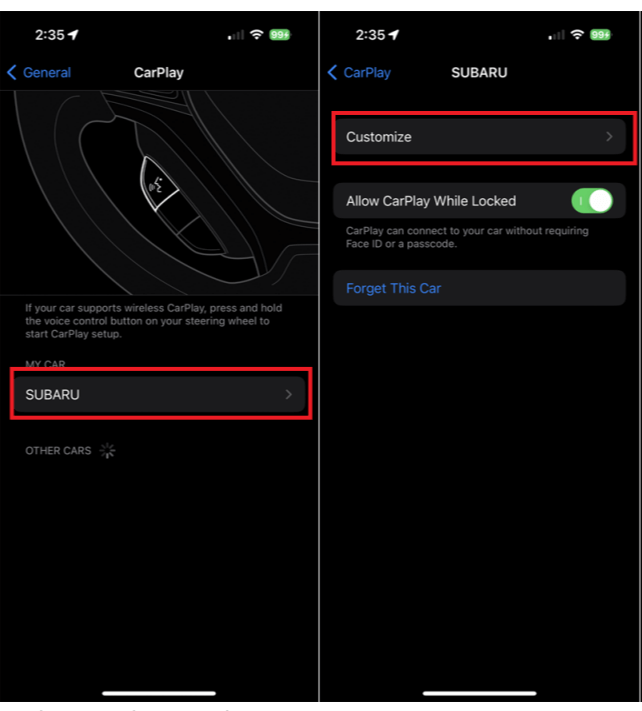
Paso 4. Una vez hecho esto, abre el Spotify aplicación en la pantalla de inicio de CarPlay. Ahora puedes empezar a reproducir cualquier música en línea.
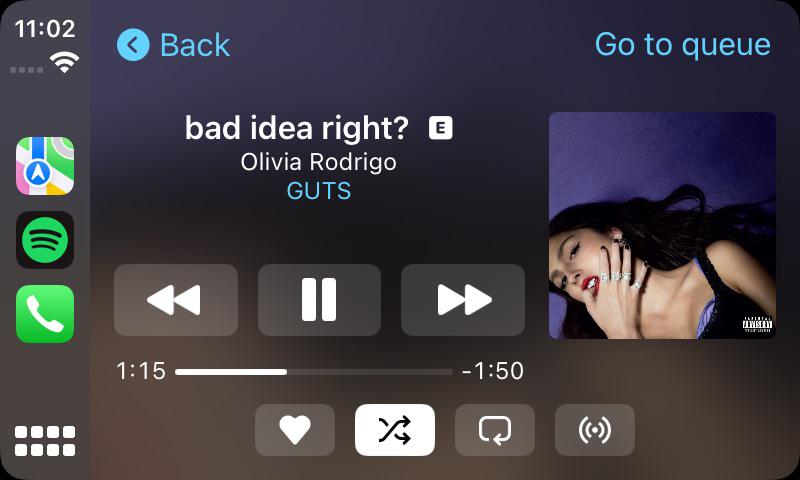
Paso 1. Asegúrate de que tu coche sea uno de los modelos compatibles con Android Auto. Y luego instale la última aplicación de Android Auto en su teléfono, que se encuentra en la Google Play Store.
Paso 2. Arranca tu auto. Conecte el cable del teléfono al automóvil mediante un cable USB (aunque Android Auto se puede usar de forma inalámbrica, la configuración requiere un cable enchufado). La aplicación Android Auto comenzará a configurarse automáticamente.
Paso 3. Revisa y acepta el aviso de seguridad y los términos y condiciones. Siga las indicaciones que aparecen en pantalla en el teléfono para otorgar acceso al automóvil.
Paso 4. Seleccione la aplicación Android Auto que aparece en la pantalla del automóvil. Siga las instrucciones que aparecen en la pantalla táctil del automóvil para completar la configuración.
Paso 5. En la aplicación Android Auto, vaya a la pestaña "Aplicaciones" y busque Spotify. Hacer clic en Spotify para instalarlo o verlo en Android Auto para que Android Auto reproduzca música mientras viaja. Abierto Spotify en el tablero y acceda a sus listas de reproducción y álbumes.
No todos los vehículos están disponibles en CarPlay y Android Auto. Si su mejor característica es la posibilidad de utilizar tu música favorita con manos libres mientras conduces, debes comprobar que el coche sea compatible. Además, CarPlay y Android Auto pueden hacer que realizar múltiples tareas mientras se conduce sea más seguro, pero no del todo seguro. Cuando el tráfico y las condiciones de la carretera hacen que conducir sea una tarea más exigente, no debes usar tu teléfono en absoluto, ni siquiera mediante comandos de voz.
¿Cómo jugar? Spotify en auto? Ya sea que opte por el audio sin conexión de alta calidad del USB, la comodidad de Bluetooth o CarPlay y Android Auto inalámbricos, ahora tiene el conocimiento y los pasos para hacerlo realidad. En mi opinión, una conexión directa vía USB es una excelente manera de reproducir música mientras conduces. Dará resultados maravillosos porque elimina manipulaciones adicionales de la señal de audio. Con DumpMedia Spotify Music Converter, puede crear la banda sonora perfecta para sus viajes en un controlador flash USB y disfrutar de una experiencia de audio perfecta en la carretera. Esta solución es 100% factible para todos los modelos de vehículos y también podrás disfrutar de la música sin conexión para siempre.
